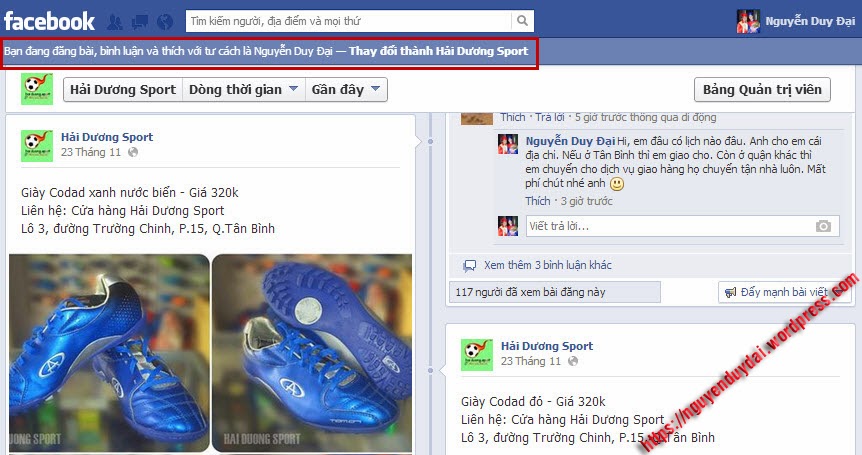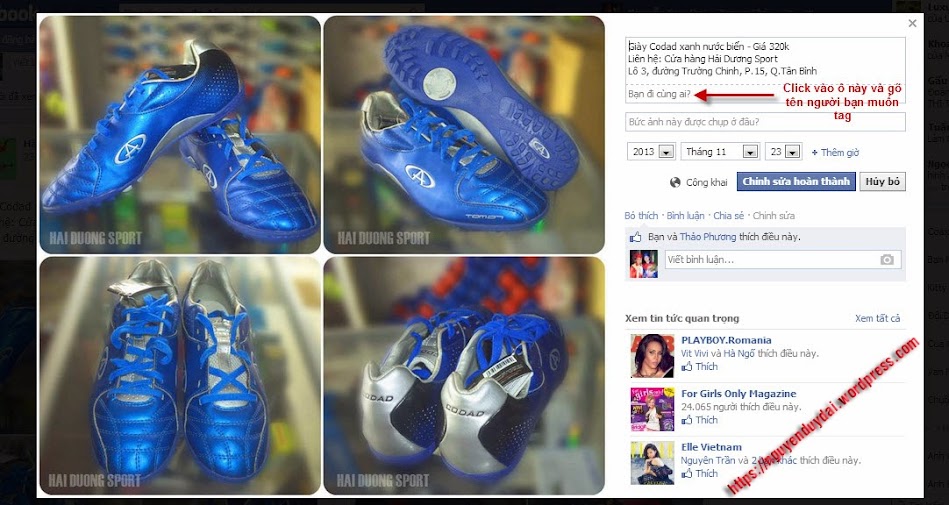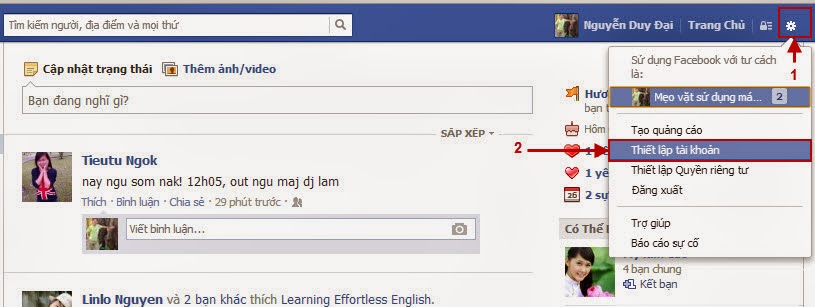Như các bạn đã biết, Facebook có chức năng Tag bạn bè ngay từ khi mới hình thành, chức năng này khá hay khi bạn muốn chia sẻ điều gì đó với bạn bè hoặc người thân của mình, chỉ cần Tag tên vào là lập tức tin đó sẽ xuất hiện trên trang của người mà bạn muốn. Điều này vô cùng thú vị.

Nhưng bạn sẽ cảm thấy hết thú vị, đôi khi có thể bực mình nếu liên tục bị ai đó Tag mình vào những tin quảng cáo, những tin vô bổ. Cách triệt để nhất là bạn chặn luôn người dùng đó, như vậy thì vĩnh viễn người đó không có cơ hội để Tag bạn trong các tin quảng cáo tiếp theo. Nhưng đó là cách bất khả dĩ và cuối cùng thôi. Đối với những người quen biết, bạn không lỡ ra tay làm thế thì mình sẽ chỉ cho các bạn một cách để gỡ Tag chính bạn khỏi tin quảng cáo đó.
Cách làm khá đơn giản, chúng ta cùng bắt tay vào làm nhé.
– Bước 1: Nhấp vào hình chữ V ở góc phải của tin, chọn “Báo cáo/Bỏ đánh dấu…”

– Bước 2: Nhấp chọn “Tôi muốn bỏ đánh dấu tôi” rồi “Xóa đánh dấu”.

– Bước 3: Thông báo xác nhận hiện ra, bạn chọn “Đồng ý”.

Vậy là xong rồi đó các bạn, nhấn F5 lại trang FB cá nhân và xem kết quả nhé.
Chúc các bạn thành công.